Manual del usuario del iPad
- Bienvenido
- Novedades de iOS 12
-
- Activar y desbloquear
- Aprender gestos básicos
- Aprender gestos para modelos con Face ID
- Explorar la pantalla de inicio y las apps
- Cambiar los ajustes
- Realizar una captura de pantalla
- Ajustar el volumen
- Cambiar o desactivar los sonidos
- Buscar contenido
- Utilizar y personalizar el centro de control
- Ver y organizar la visualización Hoy
- Acceder a funciones desde la pantalla bloqueada
- Viajar con el iPad
- Definir el tiempo de uso, permisos y límites
- Sincronizar el iPad con iTunes
- Cargar la batería y controlar el nivel de carga
- Conocer el significado de los iconos de estado
-
- Buscar a mis Amigos
- Buscar mi iPhone
-
- Escribir un correo electrónico
- Dirigir y enviar correo electrónico
- Ver un correo electrónico
- Guardar un borrador de correo electrónico
- Marcar y filtrar mensajes de correo electrónico
- Organizar el correo electrónico
- Buscar mensajes de correo electrónico
- Eliminar y recuperar mensajes de correo electrónico
- Trabajar con archivos adjuntos
- Imprimir mensajes de correo electrónico
- Medidas
-
- Visualizar fotos y vídeos
- Editar fotos y vídeos
- Organizar fotos en álbumes
- Buscar en Fotos
- Compartir fotos y vídeos
- Ver recuerdos
- Buscar personas en Fotos
- Explorar fotos por ubicación
- Utilizar “Fotos en iCloud”
- Compartir fotos con álbumes compartidos en iCloud
- Utilizar “En streaming”
- Importar fotos y vídeos
- Imprimir fotos
- Bolsa
- Consejos
-
- Compartir documentos desde las apps
- Compartir archivos desde iCloud Drive
- Compartir archivos mediante AirDrop
-
- Configurar “En familia”
- Compartir compras con los miembros de la familia
- Activar “Solicitar la compra”
- Ocultar las compras
- Compartir suscripciones
- Compartir fotos, un calendario y más con miembros de la familia
- Localizar el dispositivo perdido de un miembro de la familia
- Configurar “Tiempo de uso” para los miembros de la familia
-
- Accesorios incluidos con el iPad
- Conectar dispositivos Bluetooth
- Transmitir audio y vídeo en tiempo real a otros dispositivos
- Conectar a un televisor, proyector o monitor
- Controlar el audio en varios dispositivos
- Apple Pencil
- Usar Smart Keyboard y Smart Keyboard Folio
- Utilizar un teclado Magic Keyboard
- AirPrint
- Handoff
- Usar el portapapeles universal
- Hacer y recibir llamadas por Wi-Fi
- Instant Hotspot
- Compartir Internet
- Transferir archivos mediante iTunes
-
-
- Introducción a las funciones de accesibilidad
- Funciones rápidas de accesibilidad
-
-
- Activar VoiceOver y practicar gestos
- Cambiar los ajustes de VoiceOver
- Aprender gestos de VoiceOver
- Controlar el iPad con gestos de VoiceOver
- Controlar VoiceOver con el rotor
- Utilizar el teclado en pantalla
- Escribir con el dedo
- Controlar VoiceOver con el teclado Magic Keyboard
- Escribir en braille en la pantalla mediante VoiceOver
- Usar una pantalla braille
- Usar VoiceOver en apps
- “Leer selección”, “Leer pantalla” y “Pronunciar al escribir”
- Zoom
- Lupa
- Ajustes de visualización
- Face ID y atención
-
- Acceso guiado
-
- Información de seguridad importante
- Información de manejo importante
- Hacer zoom en una app para ocupar la pantalla
- Obtener información sobre el iPad
- Consultar o cambiar los ajustes de datos móviles
- Informarse sobre el software y el servicio del iPad
- Declaración de conformidad de la FCC
- Declaración de conformidad de ISED Canada
- Información sobre productos láser de Clase 1
- Apple y el medio ambiente
- Información sobre residuos y reciclaje
- Declaración de conformidad con ENERGY STAR
- Copyright
Usar apps de iMessage en Mensajes en el iPad
En la app Mensajes ![]() , puedes adornar una conversación con stickers, reservar mesa para cenar y comprar entradas para el cine, compartir canciones y muchas cosas más sin salir de Mensajes. Amplía las posibilidades descargando más apps de iMessage de App Store.
, puedes adornar una conversación con stickers, reservar mesa para cenar y comprar entradas para el cine, compartir canciones y muchas cosas más sin salir de Mensajes. Amplía las posibilidades descargando más apps de iMessage de App Store.
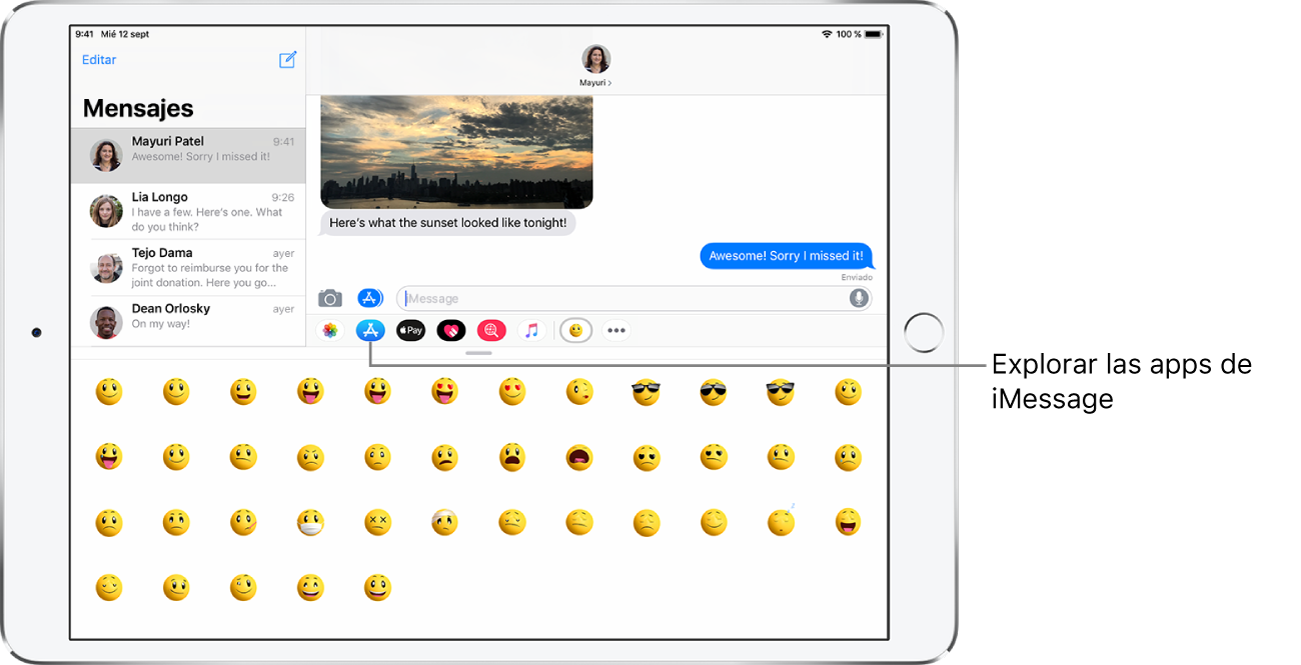
Buscar y descargar apps de iMessage
Pulsa
 para abrir la sección de apps.
para abrir la sección de apps.Pulsa
 y, a continuación, pulsa “Visitar tienda” para buscar apps de iMessage.
y, a continuación, pulsa “Visitar tienda” para buscar apps de iMessage.
Usa una app de iMessage
En una conversación, pulsa una app de iMessage en la sección de apps.
Pulsa un ítem en la app iMessage para añadirlo a un bocadillo de mensaje.
Añade un comentario si quieres y, después, pulsa
 para enviar el mensaje o
para enviar el mensaje o  para cancelarlo.
para cancelarlo.
Decorar con stickers
Si has descargado una app de stickers de App Store, puedes mejorar con stickers las fotos y vídeos en Mensajes.
En una conversación, pulsa una app de stickers en la sección de apps.
Mantén pulsado un sticker y arrástralo a cualquier punto de la conversación. Antes de soltar, puedes hacer lo siguiente:
Ajustar el ángulo: Gira con otro dedo alrededor del dedo con el que arrastras el sticker.
Ajustar el tamaño: Acerca otro dedo al dedo con el que arrastras el sticker o aléjalo de él.
Puedes colocar un sticker en la parte superior del bocadillo de un mensaje, colocarlo sobre otro sticker o incluso adornar una foto.
Para ver el texto que tapa un sticker, pulsa dos veces el sticker.
Para ver más información sobre el sticker, mantelo pulsado y, a continuación, pulsa “Detalles del sticker”. Puedes hacer lo siguiente:
Ver quién ha enviado el sticker.
Ver qué app de iMessage envió el sticker.
Eliminar el sticker (deslízalo a la izquierda y pulsa Eliminar).
Gestionar apps de iMessage
Pulsa
 en la sección de apps.
en la sección de apps.Pulsa Editar y realiza cualquiera de las siguientes operaciones con las apps de iMessage:
Reordenar apps: Arrastra
 .
.Añadir una app a los favoritos: Pulsa
 .
.Quitar una app de los favoritos: Pulsa
 .
.Ocultar una app: Desactiva la app.
Eliminar una app: Desliza el dedo hacia la izquierda sobre la app y, a continuación, pulsa Eliminar.